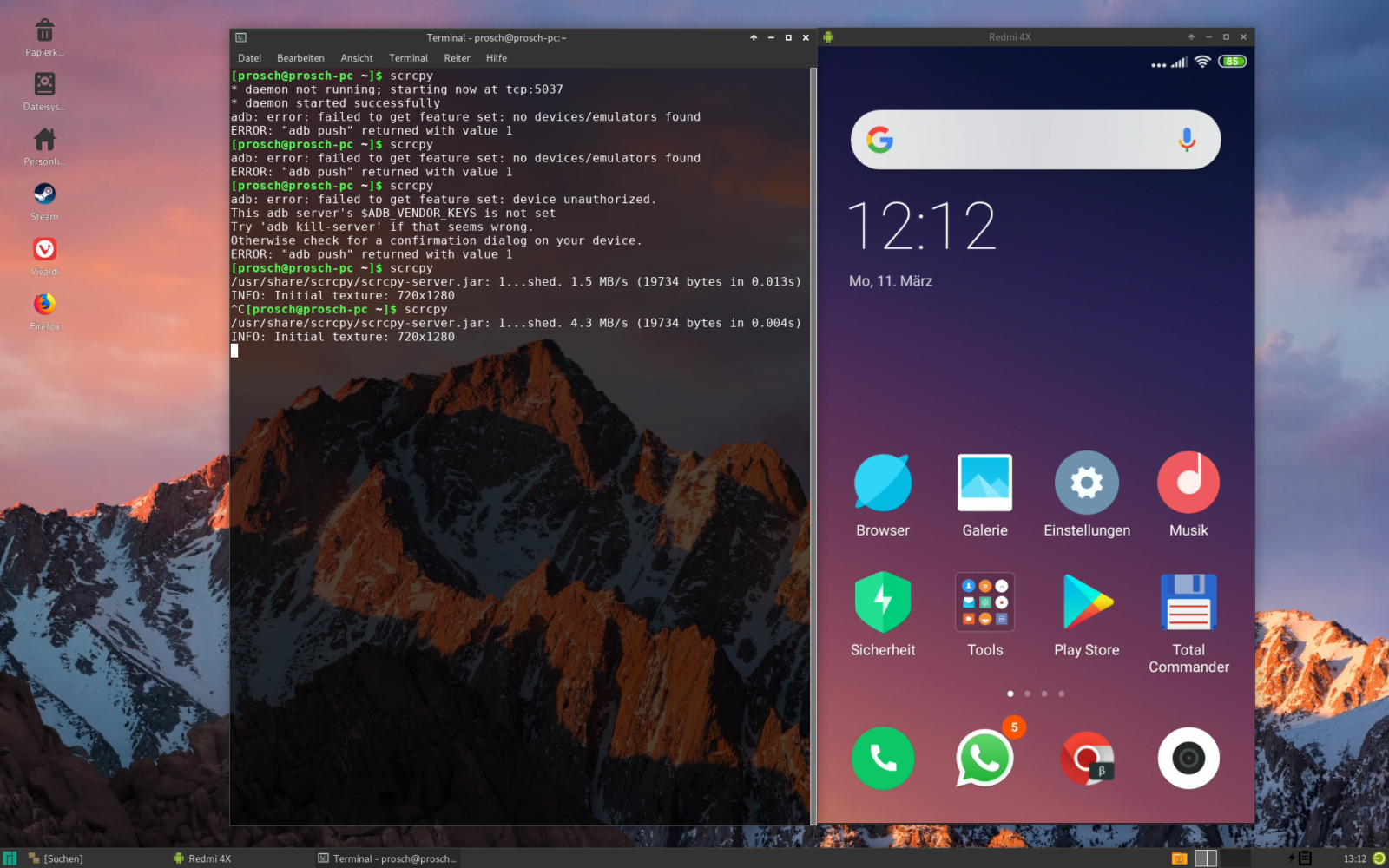Ich wurde kürzlich auf das Projekt „scrcpy“ des Entwicklers Romain Vimont aufmerksam gemacht. Dieses Tool ist für Windows, Mac und Linux erhältlich und erlaubt es, ein Android Smartphone auch ohne root-Berechtigung fernzusteuern, Screenshots zu erstellen und sogar Videos aufzuzeichnen. Vorausgesetzt wird dabei, dass auf dem Gerät mindestens Android 5 installiert und das USB Debugging aktiviert ist.
Um einen Blick auf das Projekt zu werfen, habe ich das „scrcpy“ Paket auf meinem Linux Rechner mit Manjaro installiert. Die Installation verlief dabei recht simpel, da das Programm aus dem AUR Repository geladen und kompiliert werden kann. Zuvor muss natürlich der Zugang zum AUR in den Einstellungen des Paketmanagers Pamac aktiviert worden sein. (AUR steht übrigens für Arch User Repository. Da Manjaro auf Arch Linux basiert, ist auch der Zugang zum AUR möglich)

Die Verbindung zum Smartphone wird über die Android Debug Bridge (adb) hergestellt. Die meisten Linux-Distributionen bringen adb bereits mit. Um über adb Befehle zu empfangen, muss das Smartphone erst einmal vorbereitet werden, indem in den Entwickleroptionen das USB-Debugging gestattet wird. Die Entwickleroptionen werden jedoch erst angezeigt, nachdem der Eintrag „Buildnummmer“ sieben mal angetippt wurde. Bei den meisten Geräten findet sich die Buildnummer in den Einstellungen unter „Über das Telefon“. Bei meinem Xiaomi Redmi 4X wurde der Zugang zu den Entwickleroptionen etwas besser versteckt. Hier findet sich unter dem Punkt „Mein Gerät“ – „Alle Spezifikationen“ die MIUI-Version, welche in der Ermangelung einer Buildnummmer sieben mal angetippt wird. Die Entwickleroptionen findet man anschließend unter „weitere Einstellungen„. Dort muss zusätzlich zum Punkt „USB Debugging“ noch „USB Debugging (Sicherheitseinstellungen)“ aktiviert werden. Sonst ist später im Programm zwar ein Bild zu sehen, aber keine Bedienung möglich.

Ist das Paket installiert und das Smartphone vorbereitet, muss es nur noch per USB an den Rechner angeschlossen werden. Anschließend öffnet man ein Terminalfenster und startet die Übertragung mit dem Befehl:
scrcpy
Beim ersten Versuch wird zunächst eine Anfrage auf dem Mobiltelefon angezeigt, um die USB-Debugging-Verbindung zu gestatten. Ist dies geschehen, kann der Befehl erneut ausgeführt werden und der Bildschirminhalt des Handys sollte nun dargestellt werden.

In diesem Fenster kann nun mit der Maus und der Tastatur das Gerät gesteuert werden. Die Maus simuliert dabei das Tippen des Fingers. Mit der Tastatur lassen sich Hardware- oder Software-Buttons emulieren. So betätigt man z.B. den Home-Button, indem man die Tastenkombination Strg + h ausführt. Strg + b entspricht der Zurück-Taste usw. Eine vollständige Auflistung der Befehle kann auf der Github-Seite des Projektes eingesehen werden.
Möchte man ein Video des Displayinhaltes erstellen, muss der Befehl scrcpy um den Parameter -r und den gewünschten Dateinamen ergänzt werden:
scrcpy -r file.mkv
Die Aufnahme wird beendet, wenn die USB-Verbindung getrennt, oder der Befehl mit Strg + c beendet wird. Die erstellte Videodatei befindet sich dann im Home-Verzeichnis.
Das Tool bietet neben der reinen Steuerung des angeschlossenen Geräts sogar die Möglichkeit, Dateien vom PC auf den internen Speicher zu kopieren. Apps, welche als .apk-Datei auf dem Rechner liegen, lassen sich direkt installieren, indem sie per drag-and-drop auf das übertragene Display gezogen werden.
Dieses Tool eignet sich hervorragend, um Daten von einem Smartphone herunter zu bekommen, welches sich über den Touchscreen nicht mehr steuern lässt, oder erst gar kein Bild mehr zeigt. Hat man zuvor jedoch auf die Aktivierung des USB-Debuggings verzichtet, kann einem scrcpy allein auch nicht weiter helfen. Es gibt jedoch sicherlich noch genug andere Anlässe, für die die Möglichkeiten dieses Programms außerordentlich nützlich sind.